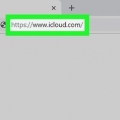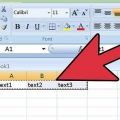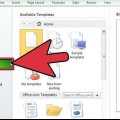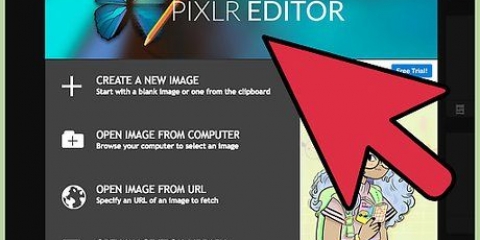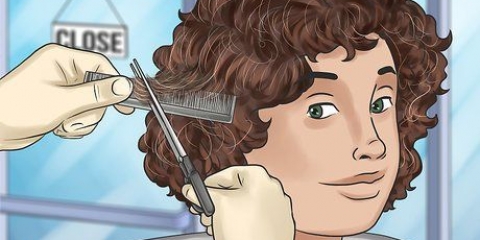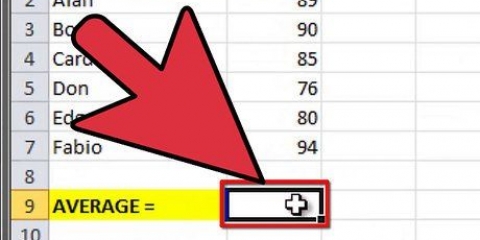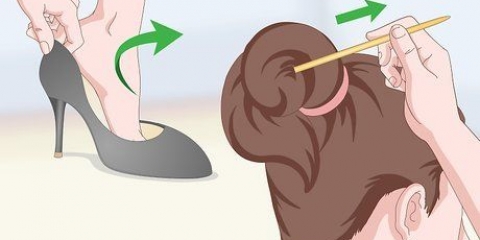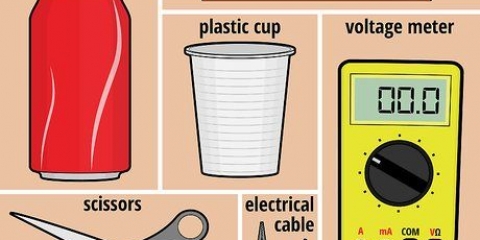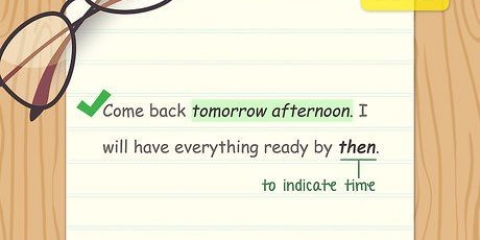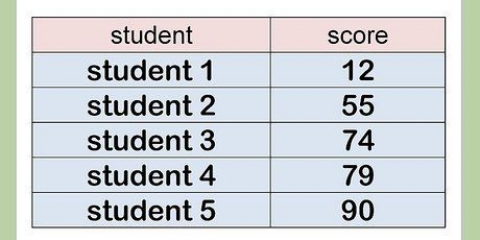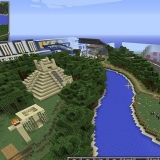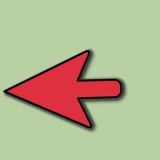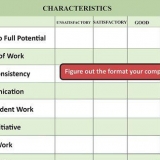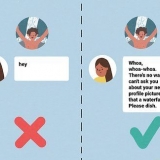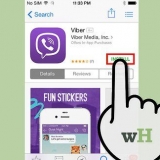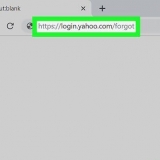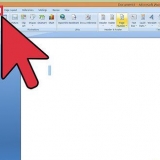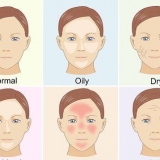Excel har olika formler för att beräkna standardavvikelsen för en hel population och provets standardavvikelse för en population. Tänk på detta när du väljer en formel. 

Ange rubrikerna överst i kolumnerna. Ange namnet eller datumet till vänster om varje rad för att särskilja varje post. Ange lämplig information till höger. 



Excel-formler skiljer sig beroende på vilken version av Excel du använder. Även om STDEV är ganska standard, kan du behöva använda STDEVA eller STDEVAP istället. Välj antingen STDEV. P eller STDEV. S för att ange om du använder en hel population eller ett urval. 
Excel visar ett dataintervall enligt följande: (C2:C15). Den fullständiga formeln blir då (utan citattecken): `=STDEV(C2:C15).` 
Du kan också använda Excel-formelguiden för att välja standardavvikelseformeln. Klicka på "Infoga" i formelfältet. Välj sedan `Statistik` och sedan `STDEV.` Ange dataintervallet i rutan som visas. Tryck på "Ok" eller "Enter" för att slutföra din formel.
Beräkna standardavvikelse i excel
Standardavvikelsen är en graf i statistik som visar hur mycket data avviker från medelvärdet. Om du vill plotta data kan du lista data i Excel, generera en graf och beräkna medelvärden och standardavvikelse. Läs vidare för att lära dig hur du beräknar standardavvikelse i Excel.
Steg
Del 1 av 3: Databeredning

1. Samla in rapporterna med data du vill använda i ditt Excel-kalkylblad.

2. Begränsa listan med data till en enda variabel. Standardavvikelse används vanligtvis på ett litet urval av data som ska plottas från en hel population.
Del 2 av 3: Datagraf

1. Öppna Microsoft Excel.
- Excels plats och funktioner är mycket beroende av vilken version du har. Om du inte kan hitta en knapp i formatfältet, titta i det övre horisontella verktygsfältet.

2. Rita dina data. I de flesta fall börjar man i avsnitt A1.

3. Spara ditt Excel-dokument för att undvika dataförlust.
Del 3 av 3: Beräkna standardavvikelsen

1. Placera markören i rutan under den sista siffran.
- Du kan också lägga standardavvikelsen i en annan tom cell i Excel-kalkylbladet. Excel kan automatiskt bestämma ditt dataområde om du väljer den tomma cellen under en lista med siffror.

2. Skriv ett likhetstecken. Kom ihåg att formeln måste anges utan mellanslag.

3. Skriv `STDEV.` Detta är syntaxen för Excels standardavvikelse. När du använder denna förkortning för en rad data kommer Excel automatiskt att beräkna medelvärdet och standardavvikelsen.

4. Ange sedan ditt dataintervall. Ett dataintervall är en serie siffror i en viss kolumn eller rad.

5. Tryck enter.` Standardavvikelsen för ditt prov anges i rutan.
Förnödenheter
- Microsoft excel
- Data med en variabel
- Diagram
- Standardavvikelseformel
- En rad data
Оцените, пожалуйста статью